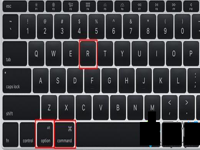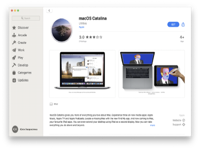如果您的 Mac 上储存有***信息,则可以使用文件保险箱加密来保护这些文件免于被看见或被拷贝。例如,如果您将公司的所有财务数据都放在您的便携式电脑上,一旦电脑丢失了,其他人就可以访问这些***数据,从而影响您的业务运作。文件保险箱将编码 Mac 上储存的信息,以便除非输入登录密码,否则将无法读取。
为了在打开文件保险箱时确保安全性,还将打开其他安全性功能。例如,打开文件保险箱时,在 Mac 处于睡眠状态时或在离开屏幕保护程序后需要密码才能登录。初始启动后,只有在文件保险箱中启用的用户才能登录,其他用户需要管理员先登录。
若要设置文件保险箱,您必须是管理员。如果打开文件保险箱,您可以选取万一在忘记密码的情况下,如何解锁启动磁盘:使用您的 iCloud 帐户和密码,或者使用为您创建的恢复密钥。如果选取恢复密钥,请将密钥的副本保存在加密启动磁盘之外的位置。如果记下密钥,请确保准确地拷贝所显示的字母和数字,并将其安全地保存在可以记住的地方:切勿放在与 Mac 相同的物理位置,以免被其他人看到。如果在商业环境或者学校中使用 Mac,您的机构也可以设定恢复密钥来解锁 Mac。
【警告】切勿忘记恢复密钥。如果打开文件保险箱,过后忘记了登录密码且无法重设,而且您也忘记了恢复密钥,则将无法登录,您的文件和设置将永久丢失。
文件保险箱加密不能配合某些分区过多的磁盘配置使用,如 RAID 磁盘阵列。
【重要事项】打开文件保险箱且加密开始后,只有在首次加密完成后,才能关闭文件保险箱。加密可能需要很长一段时间,具体取决于储存在电脑上的数据大小,但您可以像平时一样继续使用您的电脑。加密进程完成后,您可以关闭文件保险箱。如果您有 iMac Pro 或者配备了 Apple T2 芯片的其他 Mac,则驱动器上的数据已经自动加密,因此打开文件保险箱会耗时较短。
在 Mac 上,选取苹果菜单 >“系统偏好设置”,点按“安全性与***”,然后点按“文件保险箱”。
点按锁图标 以将它解锁,然后输入管理员的名称和密码。
点按“打开文件保险箱”。
选取在忘记密码后,如何解锁磁盘和重设登录密码:
使用您的 iCloud 帐户:点按“允许我的 iCloud 帐户解锁我的磁盘”。
创建恢复密钥:点按“创建恢复密钥且不使用我的 iCloud 帐户”。写下恢复密钥并将其保存在安全位置。
点按“继续”。如果 Mac 还有其他用户,其信息也会加密。用户使用登录密码解锁加密的磁盘。
如有“启用用户”按钮,您必须先输入用户的登录密码,他们才能解锁加密的磁盘。点按“启用用户”,选择一名用户,输入登录密码,点按“好”,然后点按“继续”。
【注】如果看到加密已暂停的提醒信息,则您的 Mac 可能检测到了阻止加密成功完成的问题。例如,如果便携式电脑未插入电源插座,加密进程可能暂停,直到连接了电源插头。